页面上的弹框一般有三种:
(1)alert:用来提示
(2)confirm:用来确认
(2)prompt:输入内容
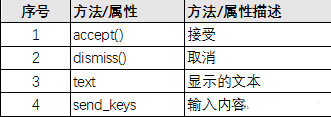
示例网站:Sahi Tests
示例场景:打开Sahi Tests页面,
(1)点击“Alert Test”页面,鼠标点击页面中“Click For Alert”按钮,弹出警告提示框,判断页面是否存在alert,如存在则切换到警告框,并获取警告文本信息,之后点警告框中的确定按钮。

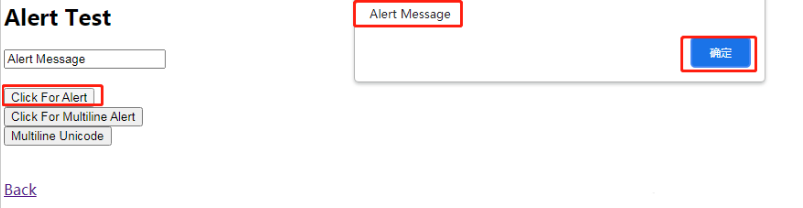 (2)点击“Confirm Page”页面,鼠标点击页面中“Click For Confirm”按钮,弹出确认提示框,判断页面是否存在alert,如存在则切换到警告框,并获取警告文本信息,之后点警告框中的“确定”或“取消”按钮。
(2)点击“Confirm Page”页面,鼠标点击页面中“Click For Confirm”按钮,弹出确认提示框,判断页面是否存在alert,如存在则切换到警告框,并获取警告文本信息,之后点警告框中的“确定”或“取消”按钮。


(3)点击“Prompt Page”页面,鼠标点击页面中“Click For Prompt”按钮,弹出确认提示输入框,判断页面是否存在alert,如存在则切换到警告框,获取警告文本信息或输入文本内容,之后点警告框中的“确定”或“取消”按钮。
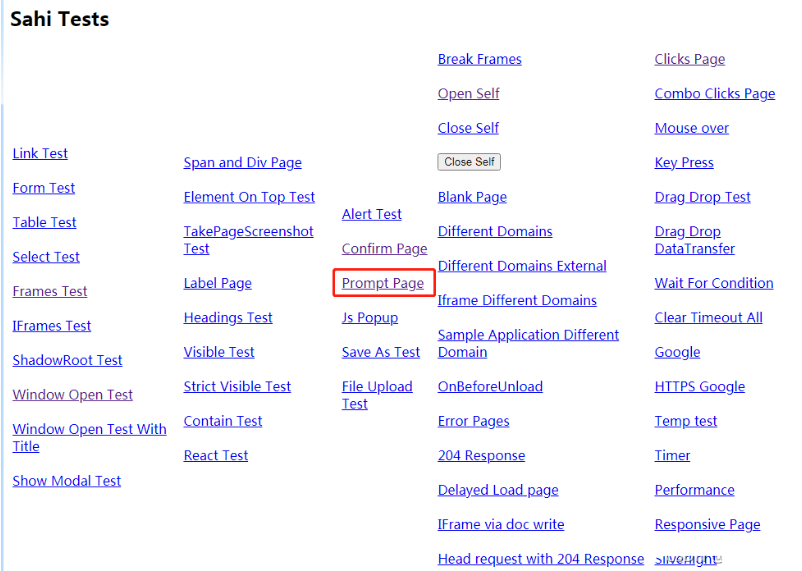
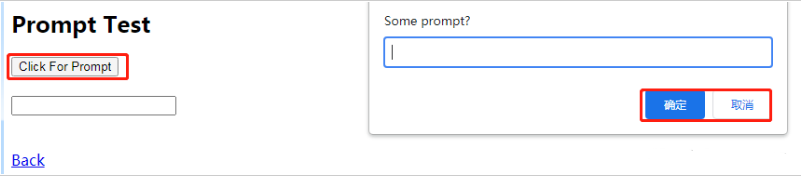
完整示例脚本:
1
2
3
4
5
6
7
8
9
10
11
12
13
14
15
16
17
18
19
20
21
22
23
24
25
26
27
28
29
30
31
32
33
34
35
36
37
38
39
40
41
42
43
44
45
46
47
48
49
50
51
52
53
54
55
56
57
from
selenium
import
webdriver
from
time
import
sleep
from
selenium.webdriver.support.wait
import
WebDriverWait
from
selenium.webdriver.support
import
expected_conditions as ec
class
TestWaitCondition(
object
):
def
setup(
self
):
self
.driver
=
webdriver.Chrome()
self
.driver.get(<a rel
=
"external nofollow"
href
=
"https://sahitest.com/demo/"
>https:
/
/
sahitest.com
/
demo
/
<
/
a>)
def
test_alert(
self
):
#点页面上的Alert Test
self
.driver.find_element_by_xpath(
"/html/body/table/tbody/tr/td[3]/a[1]"
).click()
#鼠标点击页面中“Click For Alert”按钮
self
.driver.find_element_by_name(
"b1"
).click()
wait
=
WebDriverWait(
self
.driver,
2
)
#等待并判断警告框是否存在
wait.until(ec.alert_is_present())
#切换到alert页面
alert
=
self
.driver.switch_to.alert
#获取并打印警告框中文本
print
(alert.text)
#点弹出警告框中的确定
alert.accept()
self
.driver.quit()
def
test_confirm(
self
):
#点击Confirm Page链接打开页面
self
.driver.find_element_by_xpath(
"/html/body/table/tbody/tr/td[3]/a[2]"
).click()
#点击Click For Confirm按钮,弹出确认提示框
self
.driver.find_element_by_name(
"b1"
).click()
#切换到警告框
confirm
=
self
.driver.switch_to.alert
#获取警告框提示信息并打印
print
(confirm.text)
#点确定
# confirm.accept()
sleep(
2
)
#点取消
confirm.dismiss()
sleep(
2
)
self
.driver.quit()
def
test_prompt(
self
):
# 点击Prompt Page链接打开页面
self
.driver.find_element_by_xpath(
"/html/body/table/tbody/tr/td[3]/a[3]"
).click()
#点击Click For Prompt按钮,弹出确认提示框
self
.driver.find_element_by_name(
"b1"
).click()
sleep(
2
)
#切换到提示框
prompt
=
self
.driver.switch_to.alert
#获取提示框中文本并打印
print
(prompt.text)
#提示框中输入文本test prompt
prompt.send_keys(
"test prompt"
)
# 点确定
prompt.accept()
sleep(
2
)
#点取消
# prompt.dismiss()
self
.driver.quit()
现在我也找了很多测试的朋友,做了一个分享技术的交流群,共享了很多我们收集的技术文档和视频教程。
如果你不想再体验自学时找不到资源,没人解答问题,坚持几天便放弃的感受
可以加入我们一起交流。而且还有很多在自动化,性能,安全,测试开发等等方面有一定建树的技术大牛
分享他们的经验,还会分享很多直播讲座和技术沙龙
可以免费学习!划重点!开源的!!!
qq群号:485187702【暗号:csdn11】
最后感谢每一个认真阅读我文章的人,看着粉丝一路的上涨和关注,礼尚往来总是要有的,虽然不是什么很值钱的东西,如果你用得到的话可以直接拿走! 希望能帮助到你!【100%无套路免费领取】


版权归原作者 程序员Baby~ 所有, 如有侵权,请联系我们删除。